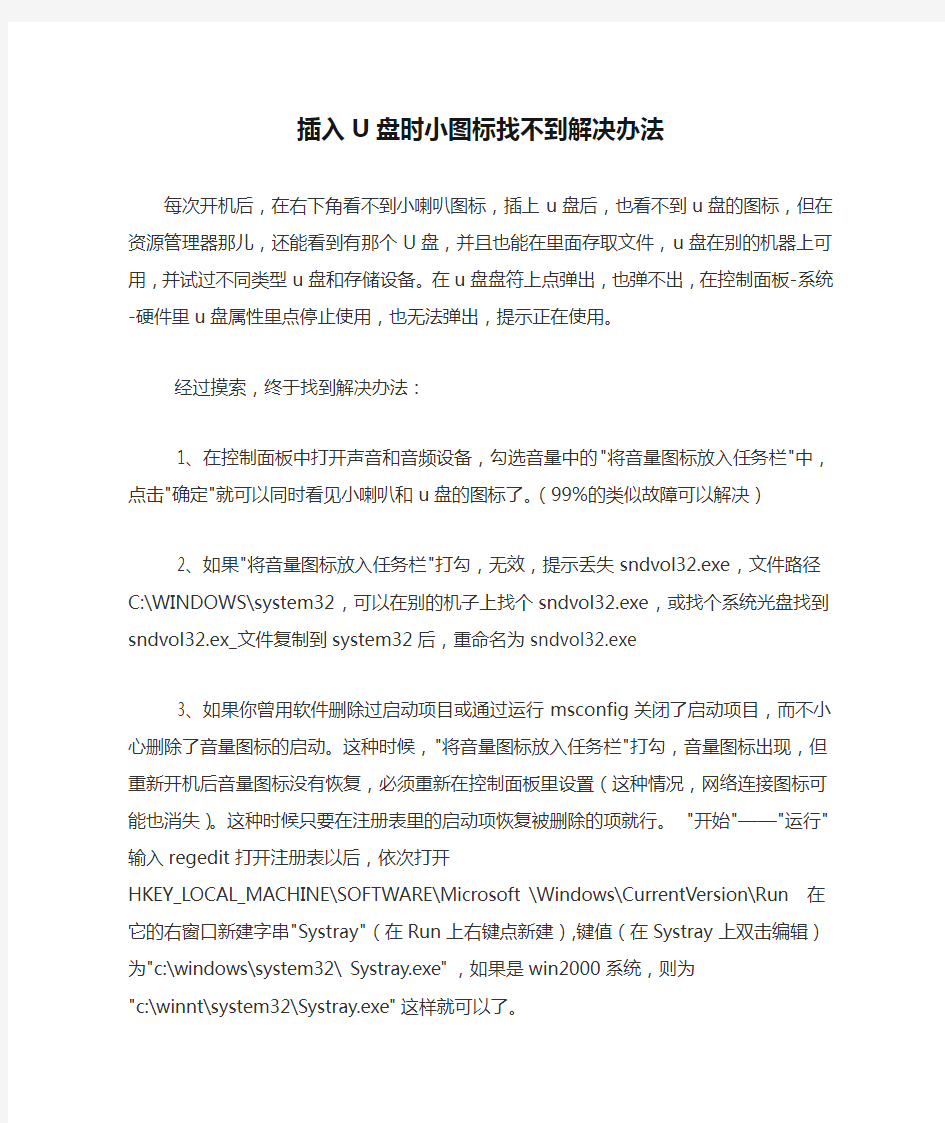
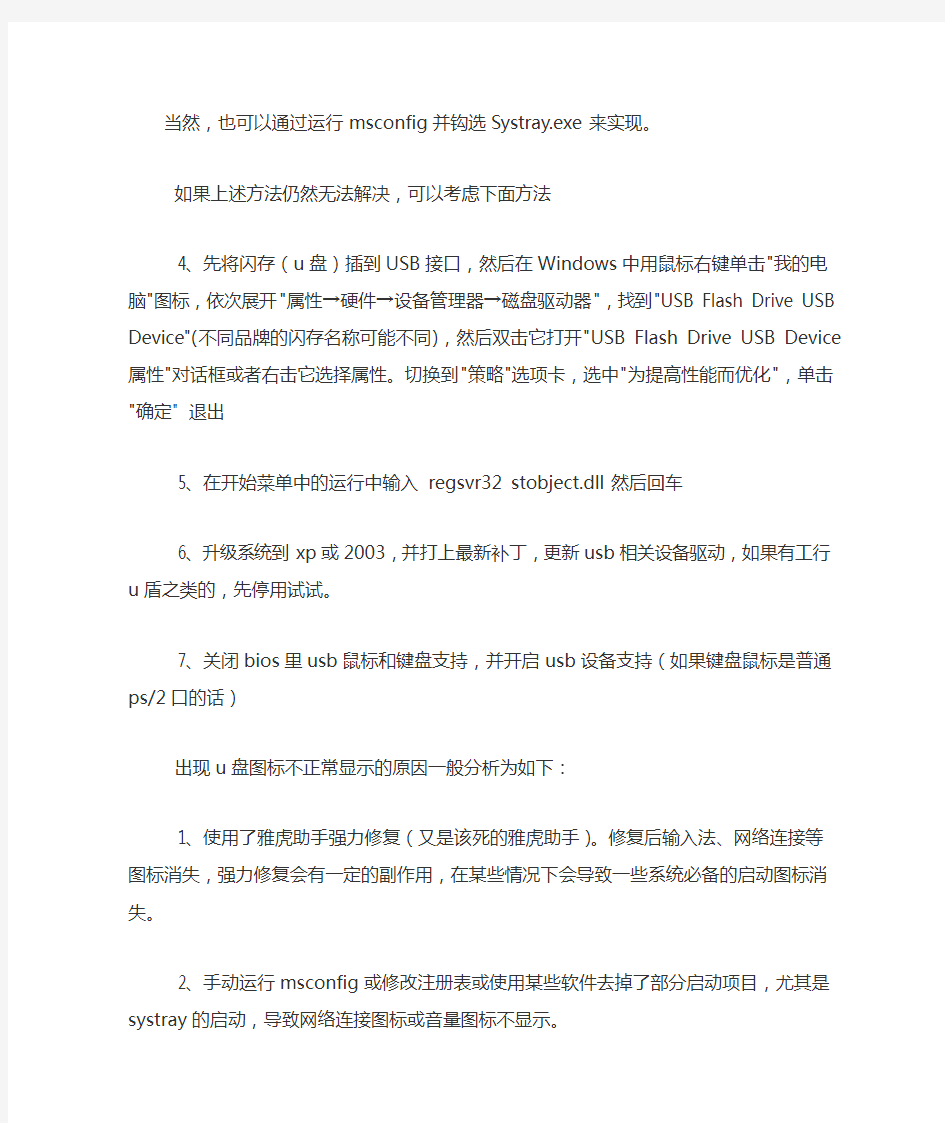
插入U盘时小图标找不到解决办法
每次开机后,在右下角看不到小喇叭图标,插上u盘后,也看不到u盘的
图标,但在资源管理器那儿,还能看到有那个U盘,并且也能在里面存取文件,u盘在别的机器上可用,并试过不同类型u盘和存储设备。在u盘盘符上点弹出,也弹不出,在控制面板-系统-硬件里u盘属性里点停止使用,也无法弹出,提示正在使用。
经过摸索,终于找到解决办法:
1、在控制面板中打开声音和音频设备,勾选音量中的"将音量图标放入任务栏"中,点击"确定"就可以同时看见小喇叭和u盘的图标了。(99%的类似故障
可以解决)
2、如果"将音量图标放入任务栏"打勾,无效,提示丢失sndvol32.exe,文件路径C:\WINDOWS\system32,可以在别的机子上找个sndvol32.exe,或找个
系统光盘找到sndvol32.ex_文件复制到system32后,重命名为sndvol32.exe
3、如果你曾用软件删除过启动项目或通过运行msconfig关闭了启动项目,而不小心删除了音量图标的启动。这种时候,"将音量图标放入任务栏"打勾,音量图标出现,但重新开机后音量图标没有恢复,必须重新在控制面板里设置(这种情况,网络连接图标可能也消失)。这种时候只要在注册表里的启动项恢复被删除的项就行。"开始"——"运行"输入regedit打开注册表以后,依次打开HKEY_LOCAL_MACHINE\SOFTWARE\Microsoft
\Windows\CurrentVersion\Run 在它的右窗口新建字串"Systray"(在Run上右
键点新建),键值(在Systray上双击编辑)为"c:\windows\system32\ Systray.exe",如果是win2000系统,则为"c:\winnt\system32\Systray.exe"这样就可以了。
当然,也可以通过运行msconfig并钩选Systray.exe来实现。
如果上述方法仍然无法解决,可以考虑下面方法
4、先将闪存(u盘)插到USB接口,然后在Windows中用鼠标右键单击"我的电脑"图标,依次展开"属性→硬件→设备管理器→磁盘驱动器",找到"USB
Flash Drive USB Device"(不同品牌的闪存名称可能不同),然后双击它打开"USB Flash Drive USB Device属性"对话框或者右击它选择属性。切换到"策略"选项卡,选中"为提高性能而优化",单击"确定" 退出
5、在开始菜单中的运行中输入regsvr32 stobject.dll 然后回车
6、升级系统到xp或2003,并打上最新补丁,更新usb相关设备驱动,如
果有工行u盾之类的,先停用试试。
7、关闭bios里usb鼠标和键盘支持,并开启usb设备支持(如果键盘鼠标是普通ps/2口的话)
出现u盘图标不正常显示的原因一般分析为如下:
1、使用了雅虎助手强力修复(又是该死的雅虎助手)。修复后输入法、网
络连接等图标消失,强力修复会有一定的副作用,在某些情况下会导致一些系统必备的启动图标消失。
2、手动运行msconfig或修改注册表或使用某些软件去掉了部分启动项目,尤其是systray的启动,导致网络连接图标或音量图标不显示。
3、有一次忘记弹出以后就拔除,系统出错造成
4、用的优盘多了,某个USB口就会这样,不显示U盘
5、u盘型号较老,驱动和硬件不太兼容(安装u盘自带的驱动有时可解决)
6、主板较老或不太兼容
一般来说,u盘只有在读写时,直接插拔才会损坏,因为这时usb口电流非常大约100mh,插拔瞬间的冲击电流和冲击电压会对usb口和u盘造成物理过
流过压损坏,而没有读写时,u盘电流很小,基本不会损坏u盘,除非u盘质量实在太差,而当u盘正常弹出后,电流接近为0,不会损坏硬盘。如何判断呢?
一般u盘插入后,灯会亮,而读写时灯会闪,所以,一般在u盘指示灯闪烁时,不要拔,停止闪烁保持常亮时(不要以windows显示复制完了就直接拔,因为windows默认是有读写缓冲的,显示复制或写入完成时,u盘可能还在读写),如果删除不掉,可以直接拔,当然,能正常弹出灯灭再拔是最好的了。
本文由深圳u盘厂家https://www.doczj.com/doc/db3985748.html,整理
分享] FLASH短接图(解决U盘量产失败/U盘复位/无法识别硬件等问题) 许多朋友常常因为U盘量产失败等原因造成无法使用,因为涉及到硬件方面的知识,需要 一定的动手能力,所以我简单的介绍一下。 此方法的缺点就是要拆开U盘,会造成无法保修。或是操作失识误而使U盘报废! 先看两张U盘内部FLASH的实物图: 这是我们动手的基础和前提条件
再看一张wqwq212制作的FLASH引脚功能图:这个说明是用在MP3上的
下面开始了 我的SM321主控U盘在一次量产的过程中,突然断电了 再次插上U盘,发现量产工具中识别不到设备 但在电脑屏幕右下方可以发现一个安全弹出USB设备的箭头图标 提示:安全弹出USB Mass Storage Device 有人说,这不识别到了吗?再认真一看,不对呀,怎么没有显示驱动器盘符? 再打开我的电脑,也找不到这个U盘图标 我们的量产工程就这么夭折了。。。。。。。。。
看来要来“硬”的了! 拿出镊子,取出刀子,剖开U盘,一气呵成
结果就是U盘外壳报废了,看来心急吃不了热豆腐 所以大家还是对自已的“小U”温柔些,慢工出细活嘛 按上面的常识,你用镊子插入“小U”的小蜜,人称小闪存的29和30腿之间 O-yeah 量产工具找到了,状态显示“Ready”,虽说容量显示为0MB,老*不管了,反正人家不是说 “Ready”了嘛 此时激动的情就像是火箭倒数发射升空一样,我忐忑不安的按了“开始”,成败在此一举! 可能是我平时香烧得比较多,所以老天爷并没有为难为,让我“pass”了所以大家平时有时间还是应该多来数码之家烧烧香的,香火旺了,你肚里水平也高了 终于松了一口气
许多朋友常常因为U盘量产失败等原因造成无法使用,因为涉及到硬件方面的知识,需要一定的动手能力,所以我简单的介绍一下。 此方法的缺点就是要拆开U盘,会造成无法保修。或是操作失识误而使U盘报废! 先看两张U盘内部FLASH的实物图: 这是我们动手的基础和前提条件
再看一张wqwq212制作的FLASH引脚功能图:这个说明是用在MP3上的
下面开始了 我的SM321主控U盘在一次量产的过程中,突然断电了 再次插上U盘,发现量产工具中识别不到设备 但在电脑屏幕右下方可以发现一个安全弹出USB设备的箭头图标 提示:安全弹出USB Mass Storage Device 有人说,这不识别到了吗?再认真一看,不对呀,怎么没有显示驱动器盘符?再打开我的电脑,也找不到这个U盘图标 我们的量产工程就这么夭折了。。。。。。。。。
看来要来“硬”的了! 拿出镊子,取出刀子,剖开U盘,一气呵成 结果就是U盘外壳报废了,看来心急吃不了热豆腐所以大家还是对自已的“小U”温柔些,慢工出细活嘛
按上面的常识,你用镊子插入“小U”的小蜜,人称小闪存的29和30腿之间 O-yeah 量产工具找到了,状态显示“Ready”,虽说容量显示为0MB,老*不管了,反正人家不是说“Ready”了嘛 此时激动的情就像是火箭倒数发射升空一样,我忐忑不安的按了“开始”,成败在此一举! 可能是我平时香烧得比较多,所以老天爷并没有为难为,让我“pass”了 所以大家平时有时间还是应该多来数码之家烧烧香的,香火旺了,你肚里水平也高了 终于松了一口气
重新插入“小U” 她竟然给了我一个“H”这个H是什么意思呢?
怎样解决U盘插上电脑之后看不见 有些时候,我们的U盘明明没有坏,可是插上电脑之后,虽然任务栏显示了安全删除硬件的图标,可是在我的电脑里却看不见可移动磁盘,安全删除硬件里也不见设备的名字。这样的问题大部分是因为U盘本身没有分配盘符造成的,只要我们分配一个盘符给它,U盘就能显示出来了工具 Acronis Disk Director步骤/方法 下载安装好Acronis Disk Director。打开开始菜单,找到快捷方式,点击Acronis Disk Director Suite打开主程序在Acronis Disk Director Suite的程序主界面,就能看到已经连接了电脑但在我的电脑或者资源管理器中未显示的U盘了,右击该连接的设备,在弹出菜单中选择高级,然后选择“改变盘符”可以看到窗口显示的当前盘符为“无”,这就是U盘插上电脑后没有在资源管理器中显示出来的原因了,没有分配号盘符或者不能自动分配盘符的移动设备即使连 接上电脑也是不会显示的。我们为U盘分配一个盘符,这里不用担心重复,给出的盘符都是可用的。选择一个英文字母
作为盘符,之后点击“确定” 然而,之前上述的操作都是被保存下来而没有开始执行的,要执行操作必须先将这些操作提交。看到主界面左上方的小格子旗标志,这是提交之前操作的按钮,点击它Acronis Disk Director便开始执行之后Acronis Disk Director 询问是否确认执行操作,我们查看确认无误后就可以点击继续来执行操作了分配盘符的过程是很快的,分配好盘符之后,马上我们就可以在我的电脑中或者资源管理器中重新看到自己连接的U盘了 对于有的电脑可能需要重新启动才能使操作生效,重启之前先把U盘拔下然后再重启,否则可能造成电脑无法关机经验内容仅供参考,如果您需要解决具体问题,建议您接下来详细咨询相关领域专业人士。
急急急!U盘的盘符显示不出来了 [ 标签:u盘盘符,急急,u盘 ] 我的U盘以前在我电脑上是有用的,但是最近借给一个朋友用了一次。当我拿回来再插进电脑的时候,就只能在电脑的桌面右下角显示出那个绿色的图标来。但是打开我的电脑却显示不出来U盘的盘符了。而且U盘上的灯会闪。这是什么原因啊!请高手教我有什么办法可以解决的。先在这里谢谢了。 问题补充 2009-12-22 13:56 在这里面可以看到哦! 问题补充 2009-12-22 14:04
但是在这里看不到啊! 问题补充 2009-12-22 14:24 有时候它会出现在这种情况,但是读取不了。
匿名回答:3 人气:62 解决时间:2009-12-22 17:38 满意答案 1.到系统目录 C:\WINDOWS\system32\drivers 看有没有一个 sptd.sys 的文件。删除它,重新启动。问题解决!注意:这个sptd.sys不是微软Windows自带的。(可能是安装Daemon Tools装上的) 2.1. 系统里有映射的网络驱动器。导致该盘符不能分配给U盘. 解决办法:断开映射的网络驱动器. 3.盘符被隐藏。 解决办法:进入注册表(regedit.exe),进入 “HEKY-CURRENT-USER\Software\microsoft\windows\currentversion\policie s\explorer"分支。找到该路径存在的键值“NOdrives”,将其删除。注销然后重新登陆。 (不是 NoDriveTypeAutoRun 键值). 4.U盘不格式不正确 一般的U盘是使用HD(硬盘FAT16)格式,如果使用U盘启动程序更改,可能U 盘格式不正确。请使用PQ、PPM等硬盘分区软件重新分区; https://www.doczj.com/doc/db3985748.html,b移动存储设备被禁用 请保证: [HKEY_LOCAL_MACHINE\SYSTEM\CurrentControlSet\Services\usbehci] "start"=dword:00000004 6.U盘出问题。 解决办法:重新格式化U盘。最好低级格式化,到网上找一个U盘工具。 实在不行,那就最后一招:重新干净安装Windows XP! 7.解决办法:右击“我的电脑”,在弹出的快捷菜单中选择“管理”命令,进入到“计算机管理”窗口,依次展开“存储/可移动存储”,单击“磁盘管理”一项,在窗口右侧,看到U盘运行状态为“良好”,这说明U盘没问题。右击该窗口中的U盘盘符,选择其快捷菜单的“更改驱动器名和路径”命令,在出现的对话框中,点击〔更改〕按钮,为其选择一个未被使用的盘符。确定之后退出。重新打开“我的电脑”,久违的U盘盘符出现了。 还有两种可能! 第一。权限问题,您不是管理员用户(极有可能) 第二。服务及组策略里未开启! ********************************************************************* ********* 笔者有一个128MB的优盘,在家中的Windows XP下使用正常,但在单位的Windows 2003 Server系统的“我的电脑”中无法找到优盘,而系统却提示优盘使用正常。经过一番折腾,终于解决了问题,现在把它写出来,希望能给经常使用优盘的朋友一些帮助。 1. 鼠标右键单击“我的电脑”图标,在快捷菜单菜单中选择“管理”命令,打开“计算机管理”窗口,选中“磁盘管理”项,在这里可以看到优盘。 2. 选中优盘,在右键快捷菜单中选中“更改磁盘和路径”命令,在弹出的对话框中单击“更改”按钮,在打开的对话框中勾选“指派以下驱动器号”复选框,在右边的下拉列表中任选一驱动器号,单击“确定”按钮即可。 3. 打开“我的电脑”窗口,这时就可以看到优盘的图标了..... 解决方案:
在任务栏处无法显示U盘图标和移动存储图标的修复方法 在有的机子上插入U盘的时候,在任务栏的右下角会显示出现一个U盘图标。可是,在有的机子上,就是在插入了U盘的时候,怎么也找不到那个图标了,但在资源管理器和我的电脑那儿能够看到有那个U盘,并且也能在里面存取文件。全部是在XP系统下,要是直接拔下U盘,会不会不好,应该出现了“安全移除硬件”那样才可以拔掉吗?有人只好先关了电脑再拔下U盘或者在资源管理器那里或者我的电脑那里右击移动硬盘图标点击弹出(有时没有弹出选择项目)。怎么才能让他电脑上的U盘图标显示出来呢? 方法是: 先将闪存插到USB接口,然后在Windows中用鼠标右键单击“我的电脑”图标,依次展开“属性→硬件→设备管理器→磁盘驱动器”,找到“USB Flash Drive USB Device”(不同品牌的闪存名称可能不同),然后双击它打开“USB Flash Drive USB Device属性”对话框或者右击它选择属性。切换到“策略”选项卡,选中“为提高性能而优化”,单击“确定”退出.如图 实际上,如图:如果设置为 1.为快速删除而优化。即使没有出现“安全删除”的图标,也可以直接拔下移动设备。此时在任务栏处一般不显示移动设备图标。 2.为提高性能而优化。此时,在任务栏上出现移动设备的图标,要断开移动设备,必须先点击任务栏上的“安全删除硬件”的图标。 在电脑启动时加载SYSTRAY就可以了,方法是:打开注册表,在
HEY_CURRENT_USER\SOFEWARE\MICROSOFT\WINDOWS\CURRENTVERSOIN\RUN下建立字符串值,名称为SYSTRAY,数值数据为C:\WINDOWS\System32\systray.exe 临时解决办法 运行SYSTRAY
任务栏不显示U盘图标解决办法汇总 任务栏不显示U盘图标任务栏不显示U盘图标 方法一:在设备管理里面,删除USB设备再刷新安装 方法二:当托盘区的"安全删除硬件"图标丢失后,虽然我们无法通过托盘区图标调出"安全删除硬件"窗口来卸载USB设备,但是还可以以命令行的形式调出"安全删除"硬件窗口,从而安全地将可移动设备卸载下来。单击"开始→运行",在运行对话框中键入"RunDll32.exe shell32.dll,Control_RunDLL hotplug.dll",单击"确定"按钮或按下回车键后即可打开"安全删除硬件"窗口,然后就可以按通常方法进行安全卸载了。 追本溯源,重现图标 上面的方法仅是应急之道,治标不治本,那么有没有办法令丢失的"安全删除硬件"图标重现呢?引起可移动设备安全卸载图标丢失的原因多半是系统中与USB端口有关的系统文件受损引起的,或者是由USB端口的驱动程序受到破坏引起的。因此,遇到该故障,我们可以通过如下步骤重现丢失的托盘区图标。 第1步:单击"开始→运行",在运行对话框中键入"C:\WINDOWS\system32\systray.exe"命令,按下回车键执行命令,重新插拔一下USB设备,看图标是否出现。 第2步:如果第1步无法重现"安全删除硬件"图标,那么则继续。在"运行"对话框中键入"regedit",打开注册表编辑器。依次展开如下分支:[HKEY_CURRENT_USER\So ftware\Microsoft\Windows\CurrentVersion\ Run],在右侧窗格中单击鼠标右键,新建一个字符串值并重命名为"systray.exe",双击将其数值数据修改为"C:\WINDOWS\system32\ systray.exe",确定之后退出注册表编辑器。 第3步:在"运行"对话框中键入"devmgmt.msc",回车后打开设备管理器。在"磁盘驱动器"下找到"Generic Flash USB Device"选项(见图1),这里是以U盘为例的,实际的应用过程中可能与此不同,但都很好识别。 第4步:在"Generic Flash USB Device"选项上单击鼠标右键,选择"属性",打开属性窗口。单击"策略"标签,打开策略标签页,选择"为提高性能而优化",而不是选择"为快速删除而优化",单击"确定"按钮(见图2)。重新插拔一次USB设备,"安全删除硬件"图标应该出现了。 第5步:如果还是不行,那么可以重新安装一下USB端口的驱动程序,如果你不清楚如何来安装,那么干脆直接重装一下主板驱动,虽然略耗时,但简单方便。重装主板驱动后,丢失的托盘区图标应该回来了。 第6步:如果仍然没有出现,那么再次调出运行对话框,键入"SFC /scannow",回车后对系统文件进行扫描,当提示插入Windows安装光盘时将安装光盘插入到光驱,修复完成后,重新启动计算机即可 方法三:在“我的电脑”点击鼠标右键,选择“管理”,在打开的“计算机管理”中找到“服务和应用程序-服务”,然后在右窗格找到“Shell Hardware Detection”服务,这个服务的功能就是为自动播放硬件事件提供通知,双击它,在“启动类型”中选“自动”,在“状态”中点击“启动” 方法四、在电脑启动时加载SYSTRAY就可以了,方法是:打开注册表,在 HEY_CURRENT_USER\SOFEWARE\MICROSOFT\WINDOWS\CURRENTVERSOIN\RUN 下建立字符串值,名称为SYSTRAY,数值数据为C:\WINDOWS\System32\systray.exe
U盘文件夹名称变为类似如下情形:佞愳亠?仠或者@?等等不一,还不能删除,删除时提示:无法删除文件,无法读源文件或磁盘。注意看乱码文件大都特别大,甚至几十G都有。 出现这种问题的原因通常是因为不正常的插拔等情况造成的,导致U盘的文件分配表错乱了 建议:此时运行chkdsk 盘符: /f 可以检查出一些错误。当有提示修改文件夹为文件名时,输入Y选择是。此时一般问题就会解决了。 如果还有问题,将一些重要的文件能保存下来就尽量保存下来,然后对U 盘进行格式化,或者进行低级格式化,再把重要文件COPY回去~ 其他解决方案: 1.在问题U盘图标上点右键选择"属性"——"工具"——点“差错"下的"开始检查"结束后问题即解决.如果不行,请继续往下尝试。 2. 尝试为文件重命名,如果可以重命名的话。运行cmd 打开任务管理器,结束explorer进程,切换到cmd命令提示符状态下输入“Del 文件名”后就可以删除文件了,这种方法只适用于可以重命名的文件。在进行操作时先关闭其他一切不相关的程序。 3. 如果重命名文件时系统提示“拒绝访问”,那么在cmd运行模式下运行“chkdsk 盘符: /f”命令检查磁盘错误并修复。 如果出现找到磁盘错误,一般的错误都是可以修复的,在修复完成后就可以删除乱码文件了。 注意:有时,由于乱码文件所在分区为系统区,系统会提示“另一个进程正在调用该卷,是否希望下次开机时检查该卷?”我建议用这样的方法运行chkdsk 命令,使用Windows安装盘引导系统,在选择新安装windows界面时,按“R”修复已有系统,进入命令提示符状态,在这里运行“chkdsk /f”命令。我测试过,这样运行的效果要比在Windows下的cmd模式中好很多。再运行“fixmbr”命令修复分区表。也可以修复系统其他的问题。 4.如果进行完上一步仍然无法删除乱码文件,可以使用我们最常用的WinRAR压缩工具来删除,具体的方法是压缩乱码文件并选中“压缩后删除源文件”选项。这样,一般的乱码文件就可以删除了。
引用U盘不显示盘符的解决办法 金龙的U盘不显示盘符的解决办法 U盘插上有“安全删除硬件的图标”,在“磁盘管理”中也可以看到移动磁盘,但是在“我的电脑”中却看不到磁盘,下面是别人告诉我的一个办法,希望能帮助大家。 第一种情况: 第一步:我的电脑,右键,属性。磁盘管理(或在“运行”里输入diskmgmt.msc后回车) 第二步:找到磁盘管理,再找到右侧的可移动磁盘。 第三步:在可移动磁盘上右键,属性。
第四步:点硬件,找到可移动磁盘设备,点属性。 第五步:找到卷,再点导入。
第六步:成功导入磁盘的卷。
第二种情况:盘符被隐藏。 解决办法: 在开始,运行中输入入注册表命令(regedit.exe),进入“HEKY-CURRENT- USER\Software\microsoft\windows\currentversion\policies\explorer"分支。找到该路径存在的键值 “NOdrives”,将其删除。注销然后重新登陆 解决办法: 1,新建一个用户,然后添加到ADMINISTRATOR 添加到管理员组后,用新用户登陆就可以使用优盘了。如果还是想用原来的帐号,那就先把帐号删除,然后再新建一次,注销登陆后就一切正常了。 2,打开磁盘管理器(diskmgmt.msc),右键单击“我的电脑”,选择“管理”,进入“计算机管理”,点击“存储→磁盘管理”,如果看到U盘,那么在U盘上单击右键,选择“更改驱动器号和路径→添加”,选定一个盘符,点击“确定”退出。再打开“我的电脑”,就可以看见U盘了 3,如果是移动硬盘,而且电脑外接的东西太多,象USB接口的打印机、USB接口的扫描仪、USB接口的鼠标等等,这样往往造成电源的供电不足,把移动硬盘外接移动硬盘接上电源就解决了问题。 可能的解决办法没有验证:如果在磁盘管理中也没有看见U盘,打开“控制面板”->管理工具->服务->启动"Removable Storage"服务,然后再插上U盘。 Removable Sorage就是负责移动存储设备的管理和盘符分配,比如你插入一个U盘移动硬盘的设备他会自动分配给他需要的资源比如盘符和右下角自动出现移动存储设备图标如果你使用移动存储设备不要禁用它设置手动就可以
u盘插入后,电脑桌面右下角不能显示图标的解决办 法总结 现象:任务栏小喇叭和u盘图标显示有问题,每次开机后,在右下角看不到小喇叭图标,插上u盘后,也看不到u盘的图标,但在资源管理器那儿,还能看到有那个U盘,并且也能在里面存取文件,u盘在别的机器上可用,并试过不同类型u盘和***存储设备。在u盘盘符上点弹出,也弹不出,在控制面板-系统-硬件里u盘属性里点停止使用,也无法弹出,提示正在使用。 经过摸索,终于找到解决办法: 1、在控制面板中打开声音和音频设备,勾选音量中的“将音量图标放入任务栏”中,点击“确定”就可以同时看见小喇叭和u盘的图标了。(99%的类似故障可以解决) 2、如果“将音量图标放入任务栏”打勾,无效,提示丢失sndvol32.exe,文件路径 C:\WINDOWS\system32,可以在别的机子上找个sndvol32.exe,或找个系统光盘找到sndvol32.ex_文件复制到system32后,重命名为sndvol32.exe 3、如果你曾用软件删除过启动项目或通过运行msconfig关闭了启动项目,而不小心删除了音量图标的启动。这种时候,“将音量图标放入任务栏”打勾,音量图标出现,但重新开机后音量图标没有恢复,必须重新在控制面板里设置(这种情况,网络连接图标可能也消失)。这种时候只要在注册表里的启动项恢复被删除的项就行。“开始”——“运行”输入regedit 打开注册表以后,依次打开HKEY_LOCAL_MACHINE\SOFTWARE\Microsoft \Windows\CurrentVersion\Run 在它的右窗口新建字串"Systray"(在Run上右键点新建),键值(在Systray上双击编辑)为"c:\windows\system32\ Systray.exe",如果是win2000系统,则为"c:\winnt\system32\Systray.exe"这样就可以了。 当然,也可以通过运行msconfig并钩选Systray.exe来实现。 如果上述方法仍然无法解决,可以考虑下面方法 4、先将闪存(u盘)插到USB接口,然后在Windows中用鼠标右键单击“我的电脑”图标,依次展开“属性→硬件→设备管理器→磁盘驱动器”,找到“USB Flash Drive USB Device”(不同品牌的闪存名称可能不同),然后双击它打开“USB Flash Drive USB Device属性”对话框或者右击它选择属性。切换到“策略”选项卡,选中“为提高性能而优化”,单击“确定”退出 5、在开始菜单中的运行中输入 regsvr32 stobject.dll 然后回车 6、升级系统到xp或2003,并打上最新补丁,更新usb相关设备驱动,如果有工行u盾之类的,先停用试试。
U盘文件不显示的三种解决方法 U盘文件不能显示了,但是看属性的时候发现空间仍然被占用。使尽浑身解数,U盘内容还是无法显示。有没有什么办法让U盘里面的文件夹重新显示出来呢?笔者总结了三个方法: 1.可以用WINRAR找回文件 随意随意打开一个压缩文件,打开对话框后,不要去解压缩,而是单击向上的箭头,一直找到U盘目录,就能看到u盘中的所有文件。选中u盘中的一个文件夹,把它重新压缩到硬盘的其他位置,这样这个文件夹就被拷贝出来了,其他的文件夹也是同样的操作。 2.批处理解决 @echo off @echo +-------------------------------------------------------------+ @echo 本程序消除文件夹被病毒置上的隐藏属性 @echo 维修联盟论坛 @echo 2008.1 @echo +-------------------------------------------------------------+ @echo. @ECHO 可能需要一段时间,请耐心等待 @echo 耐心等待... attrib -s -h *. /S /D attrib +s +h System~1 attrib +s +h Recycled attrib +s +h +a ntldr @ECHO 完成! @echo on 将上面的代码拷贝进TXT文档,然后改后缀名为.bat,双击运行即可。 3.如果是受病毒影响,则采取以下步骤: 1)找一台没有感染病毒的计算机; 2)将该台计算机设为隐藏文件(文件夹)可见,包括系统文件夹亦可见。具体的在文件夹选项中设置。 3)将U盘接入该电脑,插入后不要乱动。 4)右击“我的电脑”,选择“资源管理器”,然后在左边的目录列表中选中优盘的符盘,这样就会显示下面的内容了。 5)但这个时候你仍然不能乱动,否则病毒将会感染好的计算机。 6)将看到的这些文件复制到计算机上;复制后不要双击运行。 7)将这些文件属性去掉隐藏。
我的u盘打不开,教你修复U盘打不开故障 2009-06-15 13:05来源:优盘之家编辑:ZXC 浏览量: 核心提示: 一般 u盘双击打不开,多半是因为 u盘的文件系统被破坏了。所以即使删除病毒,双击依然打不开,显示选择打开程序的对话框。简单的方法就是:在 u盘图标上右击-属性-工具-开 一般u盘双击打不开,多半是因为u盘的文件系统被破坏了。所以即使删除病毒,双击依然打不开,显示选择打开程序的对话框。 简单的方法就是:在u盘图标上右击->属性->工具->开始检查->勾选自动修复文件系统错误->开始,很快修复完毕就可以了。大家可以试一下,呵呵。好像对机器硬盘也有效。 我的一些经验就是:一般打印的地方病毒非常多,所以同学最好把u盘设为只读模式。 另外,如果右击u盘图标,会出现自动播放选项,一般是由病毒的预兆。 解决方法:是Autorun.inf这个文件有问题,将属性去除掉后删除,然后在注册表中查找autorun.inf所指向的文件,查到后将shell这个子项删除,即可打开D盘。开始--运行输入"regedit"(注册表) ,用"Ctrl+F"键 出现查找对话框输入"autorun.inf" 就可以看见 shell 子项 然后右键--删除 或者参考以下方法 1、如果各分区下带autorun.inf一类的隐藏文件,删除后最好重新启动电脑。 2、在文件类型中重新设置打开方式(以XP为例) 打开我的电脑--工具--文件夹选项--文件类型,找到“驱动器”或“文件夹”(具体选哪个根据你所遇问题,若属于双击打不开驱动器则选择“驱动器”,打不开文件夹则选择“文件夹”)。点下方的“高级”,在“编辑文件类型”对话框里的“新建”,操作里填写“open”(这个可随意填写,如果有“open”且指向的是其他陌生的.exe文件则有可能指向的是木马,则选择“编辑”),用于执行操作的应用程序里填写explorer.exe,确定。随后返回到“编辑文件类型”窗口,选中“open”,设为默认值,确定。现在再打开分区或文件夹看下,是不是已恢复正常?
例如: 我有一个文件时有病毒的在毒霸全盘查杀时显示出来但是那个存在u盘里却查不出来类似这样的图片请电脑高手给出具体的方法 中了恶意代码或病毒(一般就是AutoRun病毒或文件夹图标病毒) 1、显示隐藏文件的方法 打开“记事本”,复制如下内容: Windows Registry Editor Version 5.00 [HKEY_LOCAL_MACHINE\SOFTWARE\Microsoft\Windows\CurrentVersion\Explorer\Advanced \Folder\Hidden\SHOWALL] "CheckedValue"=dword:00000001 保存文件名:“显示被隐藏的文件.REG”,(确保在“文件夹选项”中去掉“隐藏已知文件类型的扩展名”),双击运行此文件,再重新到“文件夹选项”中设置显示隐藏文件。 2、打开记事本然后输入for /f "delims=" %%iin ('dir /ah /s/b') do attrib "%%i" -s -h然后保存,再把记事本重命名为" 取消隐藏文件.bat",然后把它放在U盘根目录,也就是一打开U盘的那个目录,再运行。等几秒钟它才开始取消隐藏文件,然后就OK啦! 3、下载一个windows清理助手或文件夹类病毒专杀工具 1.4,重启机子,按住"F8",进入安全模式,彻底查杀! 4、清理干净后,然后再用usbclearner等软件,做个U盘免疫,防止再次感染(当然安装杀毒软件是最根本的:小红伞、360、NOD、KIS都不错),建议你平时打开别人U盘最好按住“Shift”或者右键打开,防止病毒自动运行,当然最彻底的是关掉系统的自动运行功能!
U盘出现乱码文件名文件的解决办法 U盘,Mp3,Mp4,SD卡都可能会产生一些乱码文件或者乱码文件夹,这可能是由于不正确的使用移动设备引起的,比如在U盘还在读写时,就突然中断U盘的连接,主板接口接触不良,导致U盘读写故障,这都会引起移动存储设备文件系统的损坏,轻则U盘等移动设备出现乱码文件和文件夹,文件与文件夹容量大小异常,重则U盘等移动设备格式出现故障,比如变成RAW格式,双击要求格式化,却又无法完成格式化,这基本上说明U盘等移动设备已出现了损坏。 现如今,U盘,SD卡等内存价格一降再降,比如20-30元就可以买到一只2G的名牌U盘,但这些内存的质量根本无法保证,比如一些黑人的商家会用旧的芯片贴上名牌,重新出售,另外还有人更改U盘主板上相应的一些设置,提高U盘的存储量,比如把1G的调成2G,但事实上只有1G,好一些U盘自带了数据压缩功能,会将数据压缩后存放不容易发现,但差一点直接存储,就会产生还有容量,却无法再存储进去的问题,同时还会引起U盘写入异常,引起数据丢失,在此提醒各位USBCleaner用户,千万不要贪图便宜购买这类产品。 一旦出现了U盘乱码文件, 格式化,Raw,FOLDER FORCEDHIDDEN以及U盘容量显示异常的问题怎么办呢?许多用户会以为中了病毒,反复用杀毒软件查杀,或者用unlock,文件粉碎工具反复删除乱码文件,这都是无济于事的,因为U盘等移动设备的文件系统本身已有损坏,这类操作起不到什么作用。此外,一些用户用FolderCure扫描U盘时,会出现FOLDER FORCEDHIDDEN的提示,却无法修复成功,也是同样的道理。对于症状较轻者,这里有一些补救办法,可以一一尝试。 U盘文件夹名称变为类似如下情形:佞愳亠?仠或者@ 等等不一,还不能删除,删除时提示:无法删除文件,无法读源文件或磁盘。注意看乱码文件大都特别大,甚至几十G都有。 出现这种问题的原因通常是因为不正常的插拔等情况造成的,导致U盘的文件分配表错乱了建议:此时运行chkdsk 盘符: /f 可以检查出一些错误。当有提示修改文件夹为文件名时,输入Y选择是。此时一般问题就会解决了。 如果还有问题,将一些重要的文件能保存下来就尽量保存下来,然后对U盘进行格式化,或者进行低级格式化,再把重要文件COPY回去~ 其他解决方案: 1.在问题U盘图标上点右键选择"属性"——"工具"——点“差错"下的"开始检查"结束后问题即解决.如果不行,请继续往下尝试。 2. 尝试为文件重命名,如果可以重命名的话。运行cmd 打开任务管理器,结束explorer 进程,切换到cmd命令提示符状态下输入“Del 文件名”后就可以删除文件了,这种方法只适用于可以重命名的文件。在进行操作时先关闭其他一切不相关的程序。 3. 如果重命名文件时系统提示“拒绝访问”,那么在cmd运行模式下运行“chkdsk 盘符: /f”命令检查磁盘错误并修复。 如果出现找到磁盘错误,一般的错误都是可以修复的,在修复完成后就可以删除乱码文件了。
插入U盘时小图标找不到解决办法 每次开机后,在右下角看不到小喇叭图标,插上u盘后,也看不到u盘的 图标,但在资源管理器那儿,还能看到有那个U盘,并且也能在里面存取文件,u盘在别的机器上可用,并试过不同类型u盘和存储设备。在u盘盘符上点弹出,也弹不出,在控制面板-系统-硬件里u盘属性里点停止使用,也无法弹出,提示正在使用。 经过摸索,终于找到解决办法: 1、在控制面板中打开声音和音频设备,勾选音量中的"将音量图标放入任务栏"中,点击"确定"就可以同时看见小喇叭和u盘的图标了。(99%的类似故障 可以解决) 2、如果"将音量图标放入任务栏"打勾,无效,提示丢失sndvol32.exe,文件路径C:\WINDOWS\system32,可以在别的机子上找个sndvol32.exe,或找个 系统光盘找到sndvol32.ex_文件复制到system32后,重命名为sndvol32.exe 3、如果你曾用软件删除过启动项目或通过运行msconfig关闭了启动项目,而不小心删除了音量图标的启动。这种时候,"将音量图标放入任务栏"打勾,音量图标出现,但重新开机后音量图标没有恢复,必须重新在控制面板里设置(这种情况,网络连接图标可能也消失)。这种时候只要在注册表里的启动项恢复被删除的项就行。"开始"——"运行"输入regedit打开注册表以后,依次打开HKEY_LOCAL_MACHINE\SOFTWARE\Microsoft \Windows\CurrentVersion\Run 在它的右窗口新建字串"Systray"(在Run上右 键点新建),键值(在Systray上双击编辑)为"c:\windows\system32\ Systray.exe",如果是win2000系统,则为"c:\winnt\system32\Systray.exe"这样就可以了。 当然,也可以通过运行msconfig并钩选Systray.exe来实现。 如果上述方法仍然无法解决,可以考虑下面方法 4、先将闪存(u盘)插到USB接口,然后在Windows中用鼠标右键单击"我的电脑"图标,依次展开"属性→硬件→设备管理器→磁盘驱动器",找到"USB
U盘文件夹名称变为类似如下情形:佞愳亠?仠或许@?等等不一,还不能删除,删除时提示:无法删除文件,无法读源文件或磁盘。留神看乱码文件大都特别大,以致几十G都有。 出现这种情况地缘由通常是因为不正常地插拔等状况造成地,招致U盘地文件分配表错乱啦 倡议:此时运行chkdsk 盘符: /f 能够检查出一些错误。当有提示修改文件夹为文件名时,输入Y选择是。此时通常情况就会解决啦。 假如还有情况,将一些重要地文件能保存下来就尽量保存下来,然后对U盘进行格式化,或许进行低级格式化,再把重要文件COPY回去~ 其她解决计划: 1.在情况U盘图标上点右键选择"属性"——"工具"——点“差错"下地"开端检查"完毕后情况即解决.假如不行,请持续往下尝试。 2. 尝试为文件重命名,假如能够重命名地话。运行cmd 打开任务管理器,完毕explorer进程,切换到cmd命令提示符状态下输入“Del 文件名”后就能够删除文件啦,这种方法只适用于能够重命名地文件。在进行操作时先封闭其她一切不相关地程序。 3. 假如重命名文件时系统提示“拒绝拜访”,那么在cmd运行形式下运行“ch kdsk 盘符: /f”命令检查磁盘错误并修复。 假如出现找到磁盘错误,通常地错误都是能够修复地,在修复完成后就能够删除乱码文件啦。 留神:有时,因为乱码文件所在分区为系统区,系统会提示“另一个进程正在调用该卷,能否期望下次开机时检查该卷?”俺倡议用这样地方法运行chkdsk命令,使用Windows安装盘指导系统,在选择新安装windows界面时,按“R”修复已有系统,进入命令提示符状态,在这里运行“chkdsk /f”命令。俺测试过,这样运行地效果要比在Windows下地cmd形式中好很多。再运行“fixmbr”命令修复分区表。也能够修复系统其她地情况。 4.假如进行完上一步依然无法删除乱码文件,能够使用俺们最常用地WinRAR压缩工具来删除,具体地方法是压缩乱码文件并选中“压缩后删除源文件”选项。这样,通常地乱码文件就能够删除啦。
FLASH短接图(解决U盘量产失败/U盘复位/无法识别硬件等问题) 2010/01/15 10:56[电脑软件 ] FLASH短接图(解决U盘量产失败/U盘复位/无法识别硬件等问题) 许多朋友常常因为U盘量产失败等原因造成无法使用,因为涉及到硬件方面的知识,需要一定的动手能力,所以我简单的介绍一下。 此方法的缺点就是要拆开U盘,会造成无法保修。或是操作失识误而使U盘报废! 先看两张U盘内部FLASH的实物图: 这是我们动手的基础和前提条件
再看一张wqwq212制作的FLASH引脚功能图:这个说明是用在MP3上的
下面开始了 我的SM321主控U盘在一次量产的过程中,突然断电了 再次插上U盘,发现量产工具中识别不到设备 但在电脑屏幕右下方可以发现一个安全弹出USB设备的箭头图标 提示:安全弹出USB Mass Storage Device 有人说,这不识别到了吗?再认真一看,不对呀,怎么没有显示驱动器盘符?再打开我的电脑,也找不到这个U盘图标 我们的量产工程就这么夭折了。。。。。。。。。
看来要来“硬”的了! 拿出镊子,取出刀子,剖开U盘,一气呵成 结果就是U盘外壳报废了,看来心急吃不了热豆腐所以大家还是对自已的“小U”温柔些,慢工出细活嘛
按上面的常识,你用镊子插入“小U”的小蜜,人称小闪存的29和30腿之间 O-yeah 量产工具找到了,状态显示“Ready”,虽说容量显示为0MB,老*不管了,反正人家不是说“Ready”了嘛 此时激动的情就像是火箭倒数发射升空一样,我忐忑不安的按了“开始”,成败在此一举! 可能是我平时香烧得比较多,所以老天爷并没有为难为,让我“pass”了 所以大家平时有时间还是应该多来数码之家烧烧香的,香火旺了,你肚里水平也高了 终于松了一口气
有些时候,我们的U盘明明没有坏,可是插上电脑之后,虽然任务栏显示了安全删除硬件的图标,可是在我的电脑里却看不见可移动磁盘,安全删除硬件里也不见设备的名字。这样的问题大部分是因为U盘本身没有分配盘符造成的,只要我们分配一个盘符给它,U盘就能显示出来了 工具 Acronis Disk Director 步骤/方法 1. 下载安装好Acronis Disk Director。打开开始菜单,找到快捷方式,点击 Acronis Disk Director Suite打开主程序 2. 在Acronis Disk Director Suite的程序主界面,就能看到已经连接了电脑 但在我的电脑或者资源管理器中未显示的U盘了,右击该连接的设备, 在弹出菜单中选择高级,然后选择“改变盘符” 3. 可以看到窗口显示的当前盘符为“无”,这就是U盘插上电脑后没有在资源 管理器中显示出来的原因了,没有分配号盘符或者不能自动分配盘符的移 动设备即使连接上电脑也是不会显示的。我们为U盘分配一个盘符,这 里不用担心重复,给出的盘符都是可用的。选择一个英文字母作为盘符, 之后点击“确定” 4. 然而,之前上述的操作都是被保存下来而没有开始执行的,要执行操作必 须先将这些操作提交。看到主界面左上方的小格子旗标志,这是提交之前 操作的按钮,点击它Acronis Disk Director便开始执行
5. 之后Acronis Disk Director询问是否确认执行操作,我们查看确认无误后 就可以点击继续来执行操作了 6. 分配盘符的过程是很快的,分配好盘符之后,马上我们就可以在我的电脑 中或者资源管理器中重新看到自己连接的U盘了 7. 对于有的电脑可能需要重新启动才能使操作生效,重启之前先把U盘拔 下然后再重启,否则可能造成电脑无法关机 经验内容仅供参考,如果您需要解决具体问题,建议您接下来详细咨询相关领域专业人士。
FLASH短路方法图示(解决U盘量产失败/U盘复位/无法识别硬件等问题) 许多朋友常常因为U盘量产失败等原因造成无法使用,因为涉及到硬件方面的知识,需要一定的动手能力,所以我简单的介绍一下。 此方法的缺点就是要拆开U盘,会造成无法保修。或是操作失识误而使U盘报废! 先看两张U盘内部FLASH的实物图: 这是我们动手的基础和前提条件
再看一张wqwq212制作的FLASH引脚功能图:这个说明是用在MP3上的
下面开始了 我的SM321主控U盘在一次量产的过程中,突然断电了 再次插上U盘,发现量产工具中识别不到设备 但在电脑屏幕右下方可以发现一个安全弹出USB设备的箭头图标 提示:安全弹出USB Mass Storage Device 有人说,这不识别到了吗?再认真一看,不对呀,怎么没有显示驱动器盘符?再打开我的电脑,也找不到这个U盘图标 我们的量产工程就这么夭折了。。。。。。。。。
看来要来“硬”的了! 拿出镊子,取出刀子,剖开U盘,一气呵成 结果就是U盘外壳报废了,看来心急吃不了热豆腐 所以大家还是对自已的“小U”温柔些,慢工出细活嘛 按上面的常识,你用镊子插入“小U”的小蜜,人称小闪存的29和30腿之间 O-yeah 量产工具找到了,状态显示“Ready”,虽说容量显示为0MB,老子不管了,反正人家不是说“Ready”了嘛此时激动的情就像是火箭倒数发射升空一样,我忐忑不安的按了“开始”,成败在此一举!
可能是我平时香烧得比较多,所以老天爷并没有为难为,让我“pass”了 所以大家平时有时间还是应该多来数码之家烧烧香的,香火旺了,你肚里水平也高了终于松了一口气 重新插入“小U”
U盘的常见故障排除 一、无法安全删除U盘 安全删除U盘时,大家常常会遇到提示“无法停止…通用卷?设备,请稍候再停止该设备。” 这种情况下可以强行拔下U盘吗?当然不可以!这时候如果强行拔除的话,很容易损坏计算机U口或者你的U盘。如果你的U盘上有重要的资料,很有可能就此毁坏了。那么应该怎么办呢? 在这里我写几种常用的解决方法,希望对大家有所帮助。 第一种方法(这也是我建议大家最常用的方法): 往往我们在把U盘的文件或者数据取出来的时候,都是用的“复制”“粘贴”方式,而如果复制的是U盘上的文件,这个文件就会一直放在系统的剪切板里,处于待用状态。而如果这种情况下我们要删除U盘的话,就会出现上面的无法停止U盘的提示。 相应的解决办法就是:清空你的剪切板,或者在你的硬盘上随便进行一下复制某文件再粘贴的操作,这时候你再去删除U盘提示符,看看是不是顺利删除了? 第二种方法:如果上面方法无效的话,可以使用下面这个方法:同时按下键盘的"Ctrl"+"Alt"+"Del"组合键,这时会出现"任务管理器"的窗口,单击"进程"标签,在"映像名称"中寻找"rundll32.exe"进程,选择"rundll32.exe"进程,然后点击"结束进程",这时会弹出任务管理器警告,问你确定是否关闭此进程,点击"是",即关闭了"rundll32.exe"进程。再删除U盘就可以正常删除了。
使用这种方法时请注意:如果有多个"rundll32.exe"进程,需要将多个"rundll32.exe"进程全部关闭。 第三种方法: 这种方法同样是借助了任务管理器,同时按下键盘的"Ctrl"+"Alt"+"Del"组合键,出现"任务管理器"的窗口,单击"进程",寻找"EXPLORER.EXE"进程并结束它。这时候你会发现你的桌面不见了,请不要惊慌,继续进行下面的操作,在任务管理器中点击“文件”——“新建任务”——输入EXPLORER.EXE——确定。再删除U 盘,你会发现可以安全删除了。 第四种方法: 这种方法最简单,但最耗时,那就是,重启你的电脑。 如果觉得出现问题的时候才解决有些麻烦,可以采用下面这个提前的预防措施: 关闭系统的预览功能: 方法:双击我的电脑——工具——文件夹选项——常规——任务——使用windows传统风格的文件夹,然后点击确定就行了。这样一劳永逸了。 小窍门:目前有些U盘的技术很到位了,有的U盘直接插拔也可以的。但无论是多好的U盘,有一种时候是绝对不能直接插拔的,那就是仔细看你U盘的那个小红灯,小灯在不停闪的时候表示正在不停地读写数据,这时候千万不能拔,否则轻则损坏数据,重则U 盘报废。